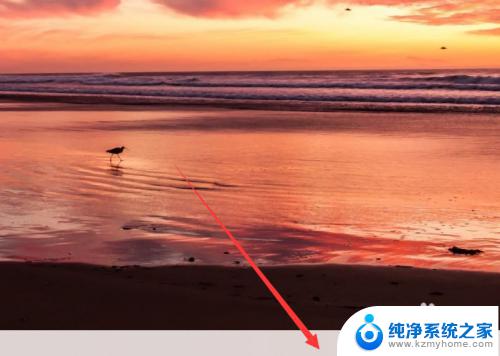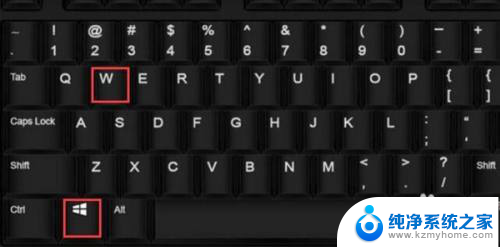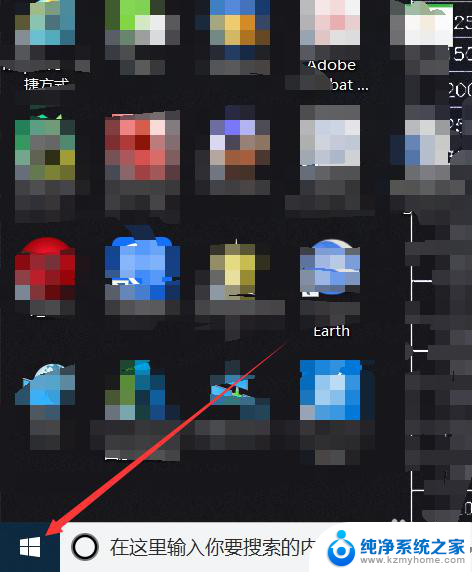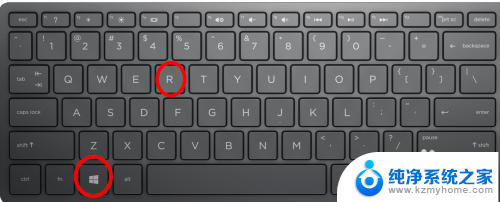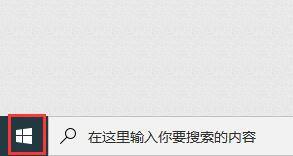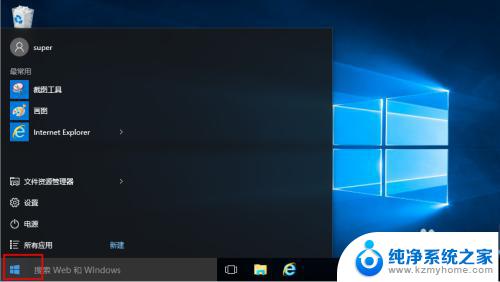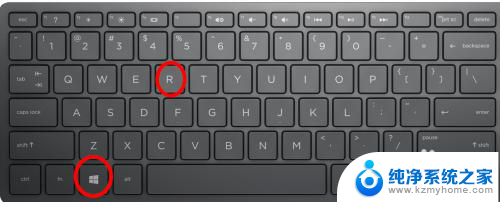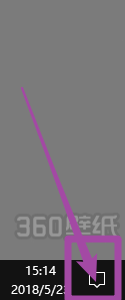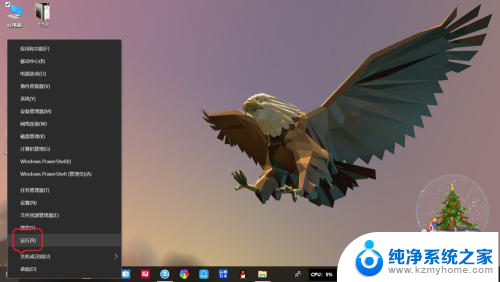win10调出小键盘 win10系统打开软键盘的快捷方式
win10调出小键盘,在如今的社会中,计算机已成为我们生活中不可或缺的一部分,而在使用计算机的过程中,键盘是我们最常用的输入工具之一。有时候我们可能会遇到一些特殊情况,例如键盘损坏或者需要输入特殊字符等。针对这些情况,Win10系统提供了一个便捷的解决方案,即调出小键盘。通过简单的快捷方式,我们可以在需要的时候打开软键盘,以便更加方便地进行输入操作。这项功能的引入,无疑为我们日常使用计算机带来了更多的便利和灵活性。无论是在办公还是娱乐中,我们都可以随时随地享受到这项方便的服务。
操作方法:
1.右键点击电脑左下方的win10图标,弹出下拉菜单,找到【设置】选项,如下图所示。
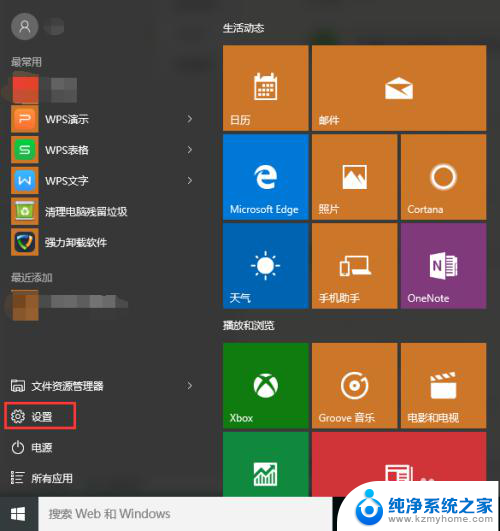
2.点击下拉菜单里的【设置】选项,进入win10系统设置界面。找到【轻松使用】功能选项,如下图所示。
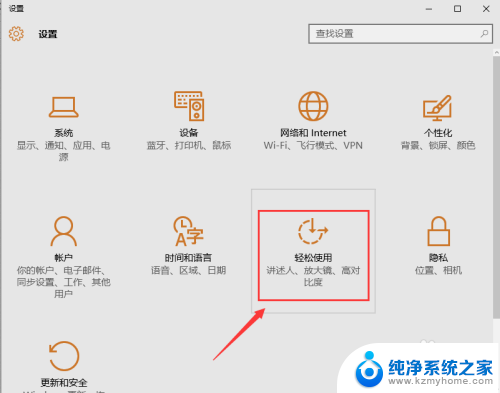
3.点击【轻松使用】功能选项,进入轻松使用界面。在左侧菜单栏里可以找到【键盘】选项,点击左侧菜单栏里的【键盘】,即可进入键盘设置界面,可以看到屏幕键盘处于关闭状态,如下图所示。
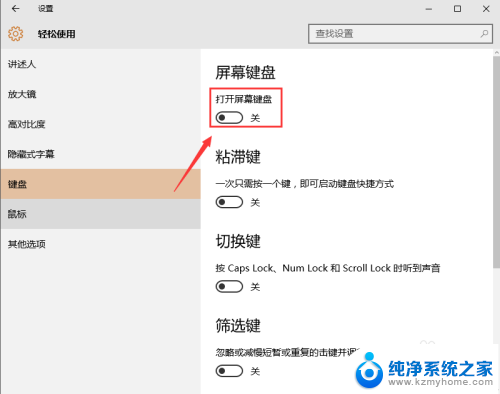
4.点击开启屏幕键盘,此时在电脑屏幕上弹出软件盘。点击软键盘即可进行操作,如下图所示。
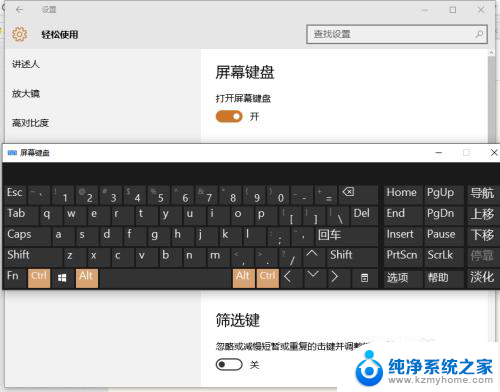
以上是关于如何调出win10小键盘的全部内容,需要的用户可以按照小编所提供的步骤进行操作,希望这些内容对大家有所帮助。